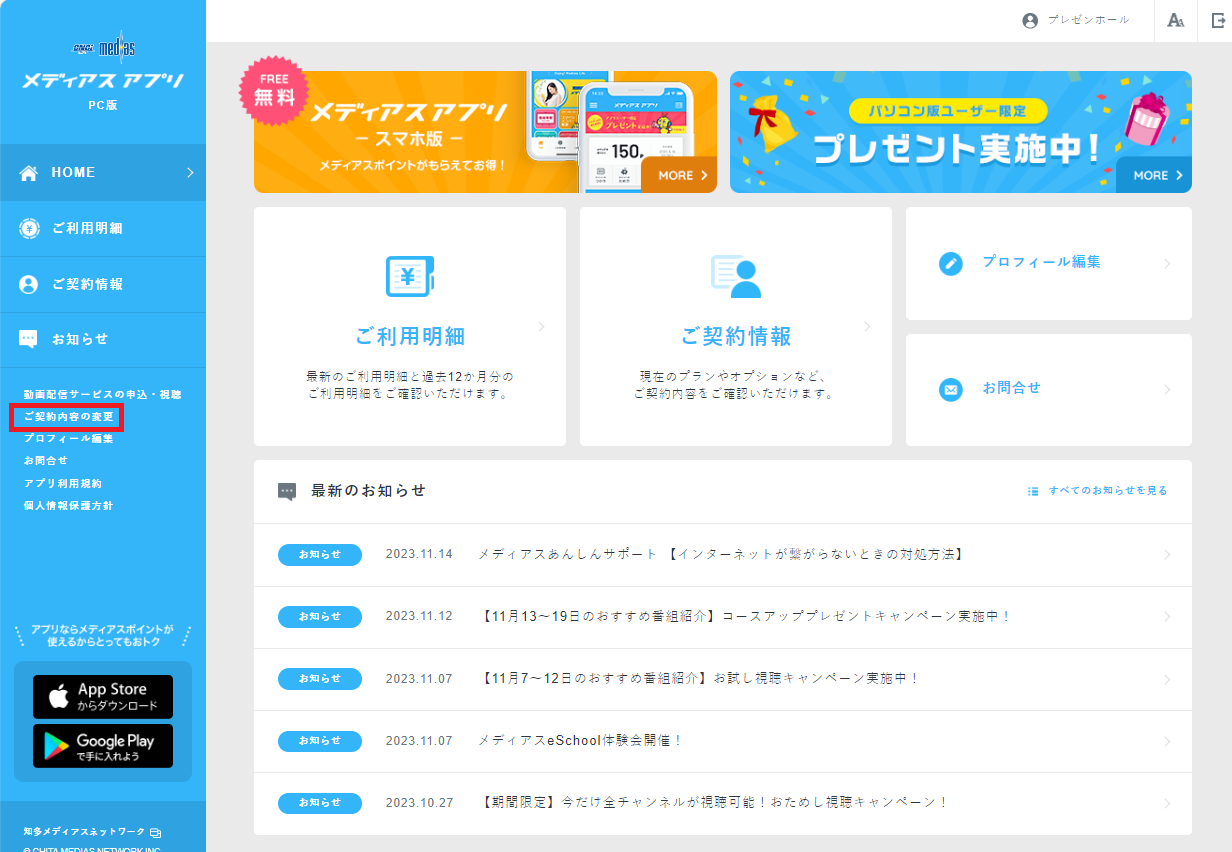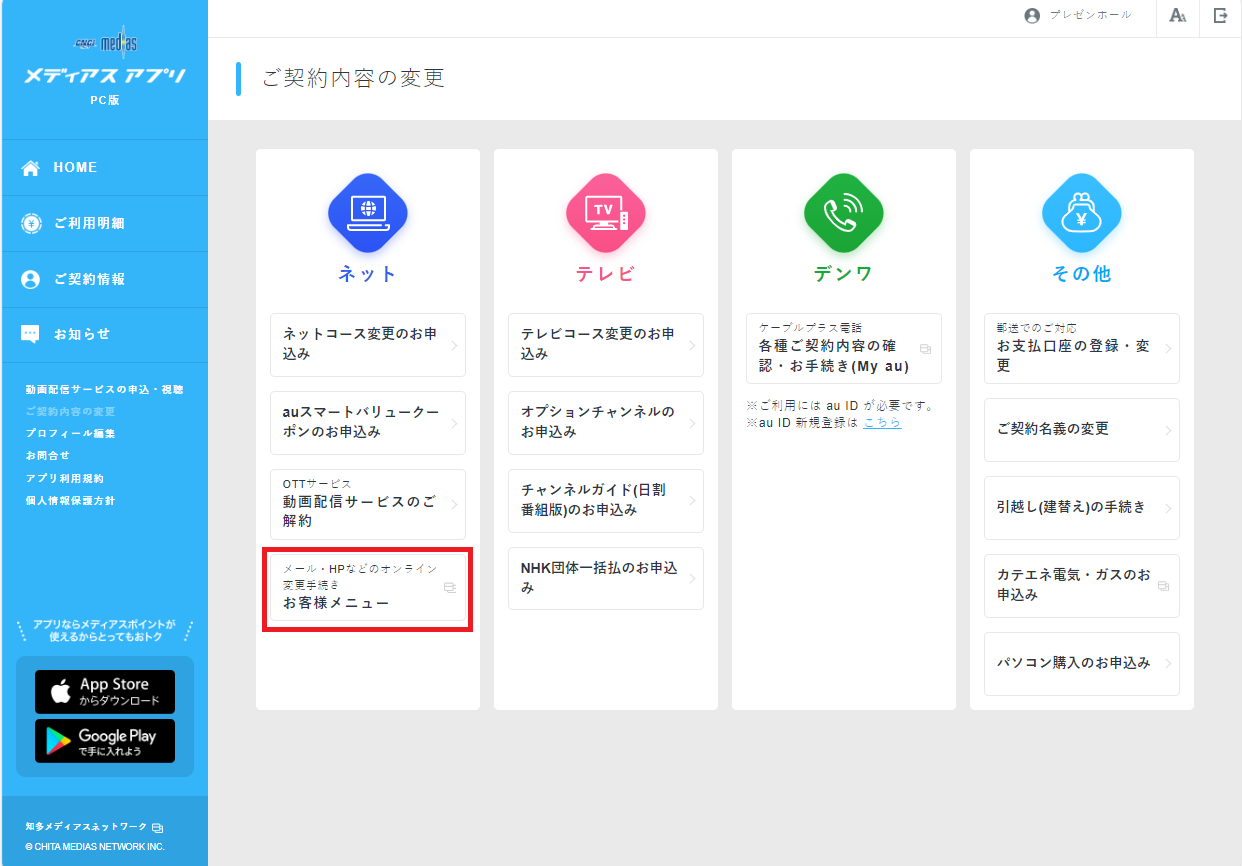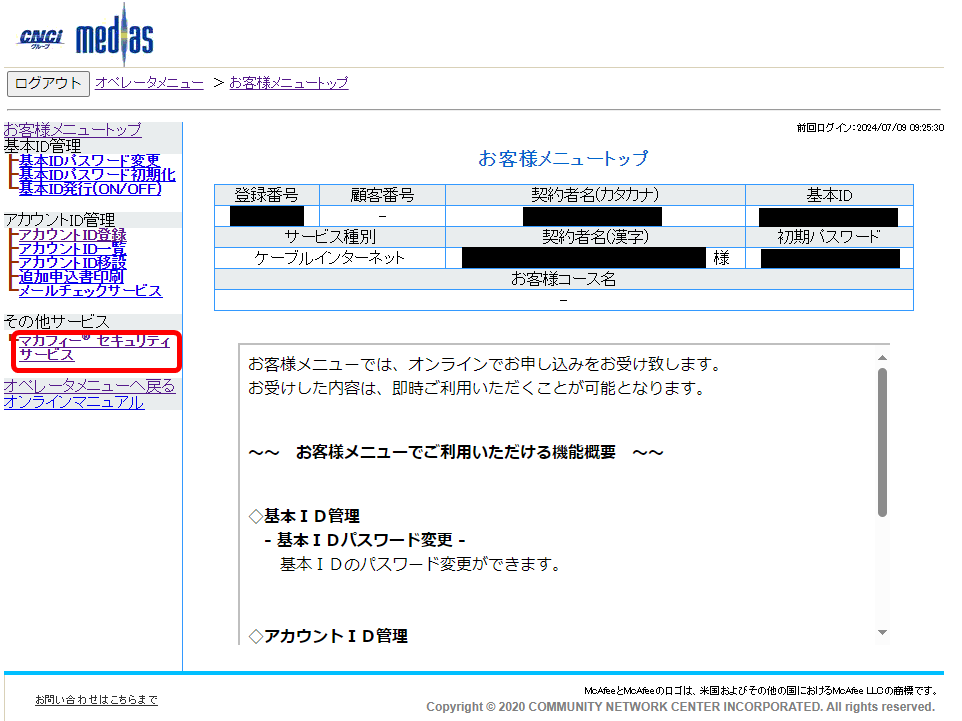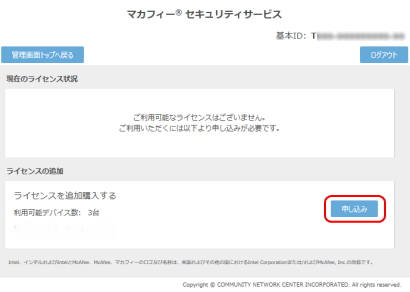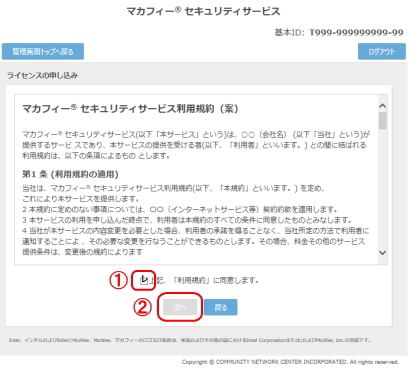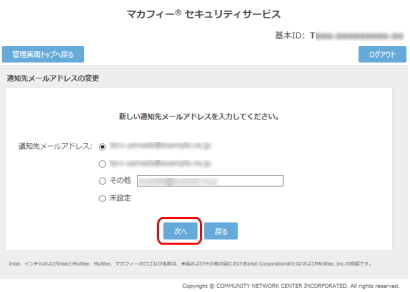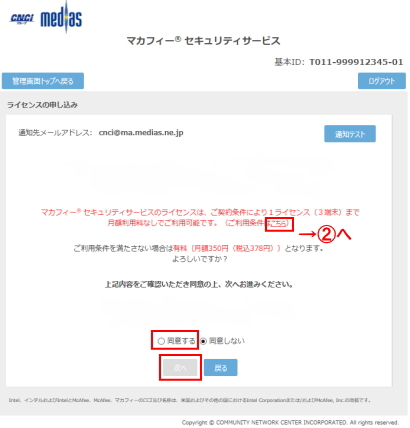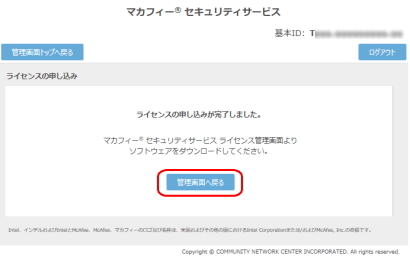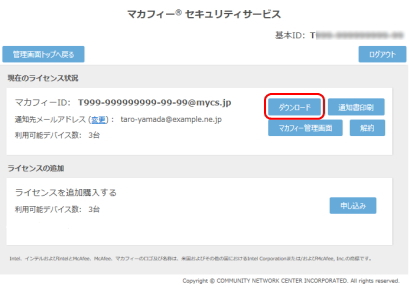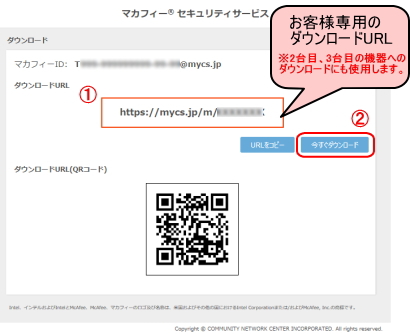マカフィーⓇ セキュリティサービスの申込み手続きはオンラインから行えます。
インストールの前に
「マカフィーⓇ セキュリティサービス」をインストールするための準備について説明します
インストールを開始する前に、ここに記載されていることを必ず確認してください
1.他のウィルス対策ソフトなどがインストールされていませんか?
ご使用のコンピュータから「ウィルス対策ソフト」「スパイウェア対策ソフト」「他のマカフィーのウィルス対策製品」などをすべてアンインストールしてください
これらのアンインストール方法については、それぞれのマニュアルを参照してください
2.お使いのコンピュータは、インターネット接続が可能ですか?
お使いのコンピュータがインターネットに接続可能であることを確認してください
「マカフィーⓇ セキュリティサービス」は、インストール時および、インストール後、最新ファイルをダウンロードするためにインターネットにアクセスします
3.アプリケーションやプログラムはすべて終了していますか?
使用中のすべてのアプリケーションやプログラムを終了させてください
開いているアプリケーションやプログラムがあると、インストールがうまくいかないことがあります
マカフィーⓇ セキュリティサービスのお申込み手順 (オンライン申込みのみ)
STEP.1
メディアスアプリへログイン後、「ご契約内容の変更」をクリック
(スマホ等からの場合はトップページの左上の三本線をタップすると、青いメニューが表示されます)
※メディアスアプリの利用方法についてはコチラをご確認ください
STEP.4(ライセンスをお持ちの方はSTEP.9へ)
「お客様メニュー」内のマカフィーⓇ セキュリティサービス 管理画面 トップページが開きます
まだ「現在のライセンス状況」にはライセンス情報は表示されていません
「ライセンスの追加」にある“申し込み”ボタンをクリックしてください
STEP.7
お申込みの確認画面が表示されます
“同意する”をクリックしてチェックを入れ、“次へ”ボタンをクリックしてください
※マカフィー® セキュリティサービスが無料となる方も有料と表記されますが無料となる条件を満たしていれば料金は請求されません
※「通知テスト」の実施は必須ではありません。行った場合は、変更先のメールアドレス宛にメールが届きます。メールソフトの仕様等によっては、迷惑メールと判断される可能性がございますので、一般の受信フォルダに届かない場合は、迷惑メールフォルダもご確認ください。
※通知先メールアドレスの変更方法
通知先のメールアドレスを変更されたい場合は、「(変更)」をクリックしてください。
右の画面に遷移したら、「その他」のラジオボタンを選択し、任意のメールアドレスをご入力し、「次へ」をクリックしてください
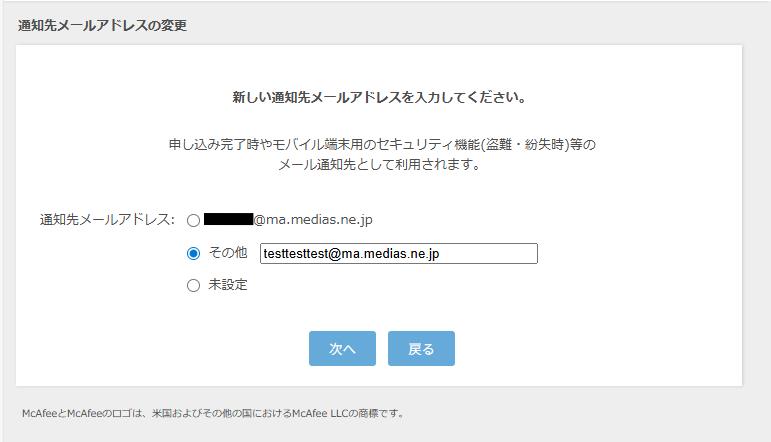
「次へ」をクリックしてください。画面が遷移したら「管理画面へ戻る」をクリックしてください。
※「通知テスト」の実施は必須ではありません。行った場合は、変更先のメールアドレス宛にメールが届きます。
メールソフトの仕様等によっては、迷惑メールと判断される可能性がございますので、一般の受信フォルダに届かない場合は、迷惑メールフォルダもご確認ください
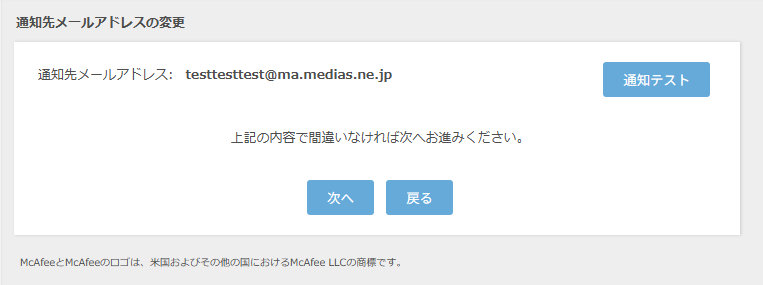
※Intel、インテルおよびIntelとMcAfee、McAfee、マカフィー、Intel Security、インテルセキュリティのロゴ及び名称は、米国およびその他の国におけるIntel Corporationまたは/およびMcAfee, Inc.の商標です。